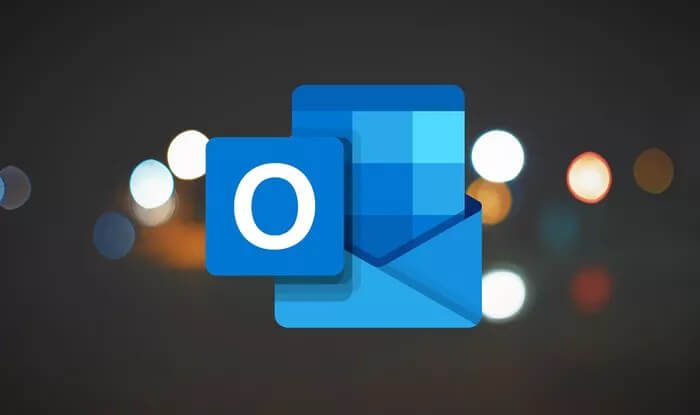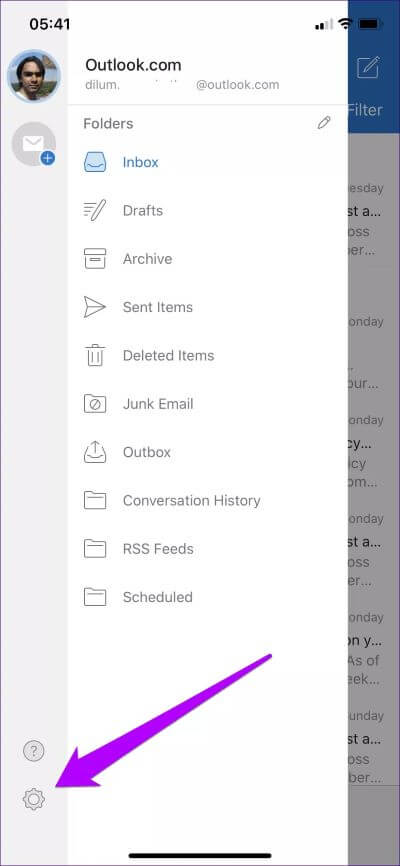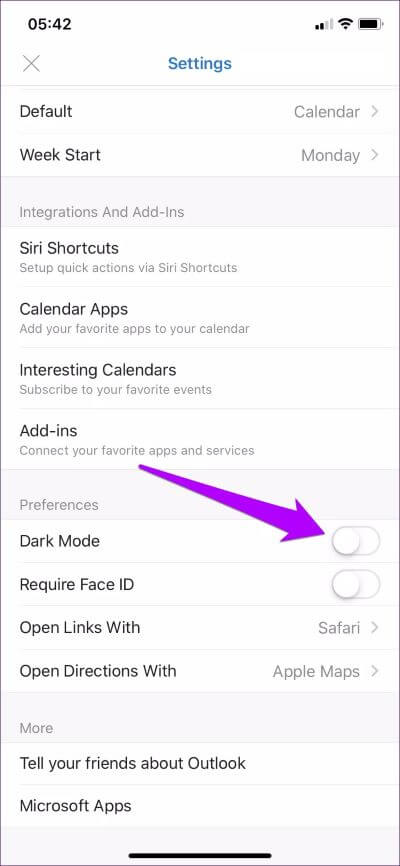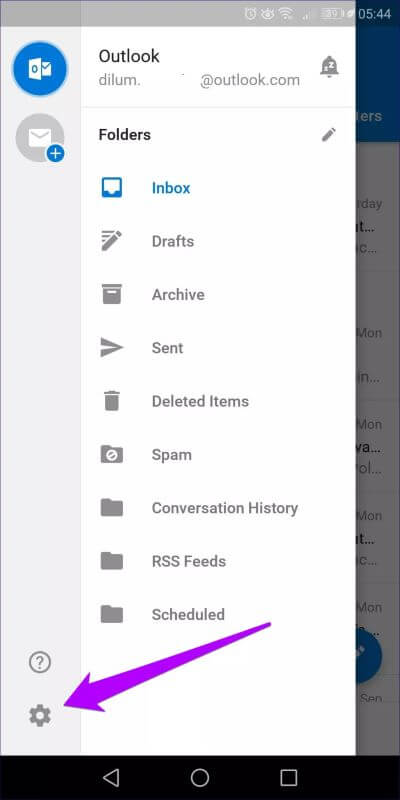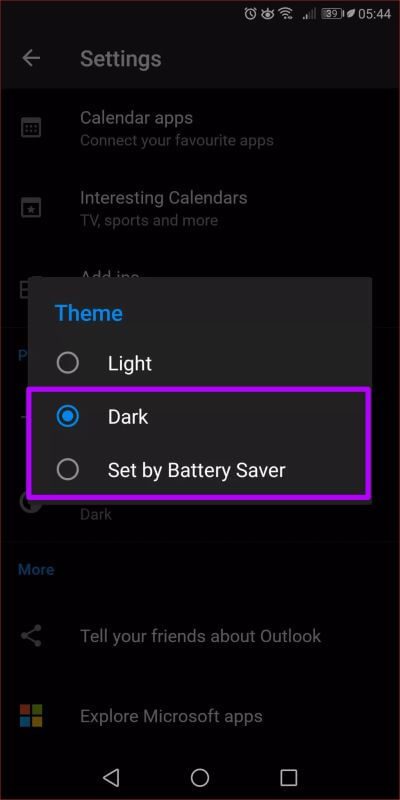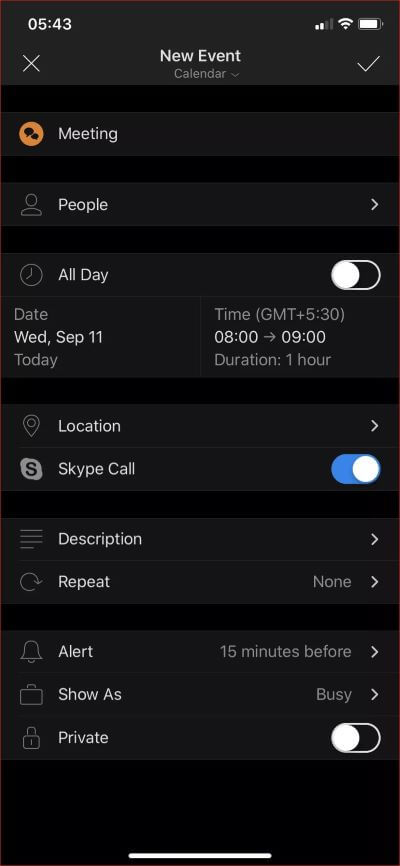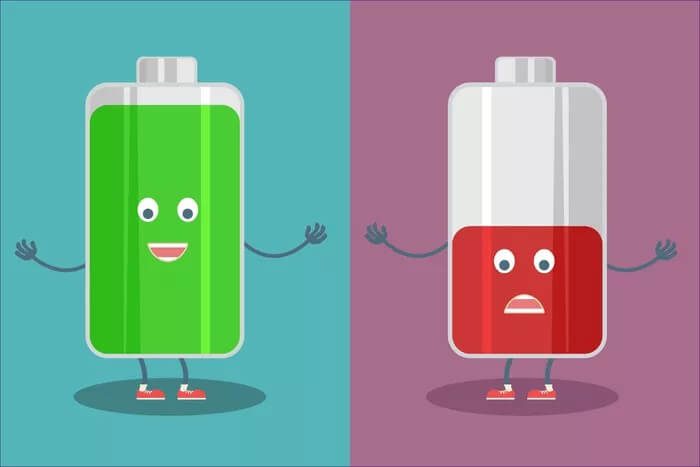So aktivieren Sie den Dunkelmodus in Microsoft Outlook für Android- und iOS-Geräte
Microsoft Outlook ist ein riesiger E-Mail-Client für iOS und Android. Es übertrifft die Mail-App von Apple mit einem überlegenen Satz an Funktionen weitestgehend und hält sich gut Im Vergleich zu einer riesigen Gruppe wie Gmail. Aber es gab nur eine Sache, die sie von wahrer Größe abhielt – das Fehlen eines völlig dunklen Modus. Nun, nicht mehr.
Mit der Veröffentlichung von Outlook Update 4.0 für iOS und Android können Sie jetzt auf den benutzerdefinierten Dunkelmodus zugreifen. Es sieht außergewöhnlich aus. Sehen wir uns also ohne weiteres an, wie Sie den Dunkelmodus sowohl in iOS als auch in Android aktivieren.
Hinweis: Zum Zeitpunkt des Schreibens hat Microsoft den dunklen Modus in Outlook für iOS schrittweise eingeführt. Daher wird die Option zum Aktivieren des Dunkelmodus auf Ihrem iOS- oder Android-Gerät möglicherweise nicht angezeigt. Sicher sein zu Aktualisieren Sie die App regelmäßig Wenn das der Fall ist, wird es irgendwann auftauchen.
DUNKELMODUS IN OUTLOOK FÜR IOS AKTIVIEREN
Unter iOS erfordert das Aktivieren des Dunkelmodus einen kurzen Besuch im Outlook-Einstellungsfenster. Machen Sie sich keine Sorgen – Sie müssen sich nicht damit auseinandersetzen.
Schritt 1: Beginnen Sie mit einem Klick Dein Profilbild (oder das Home-Symbol, wenn Sie über mehrere E-Mail-Konten verfügen) in der oberen rechten Ecke der Outlook für iOS-App. Tippen Sie unten im angezeigten Menü auf das Symbol die Einstellungen geformt wie eine gezackte.
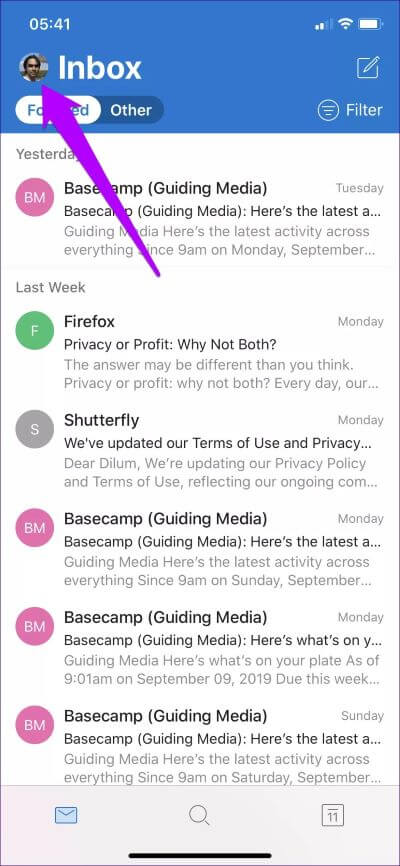
Schritt 2: Scrollen Sie einen Bildschirm nach unten die Einstellungen Bis du auf einen Abschnitt stößt Einstellungen. Danach einschalten Der Schalter befindet sich neben Dark Mode.
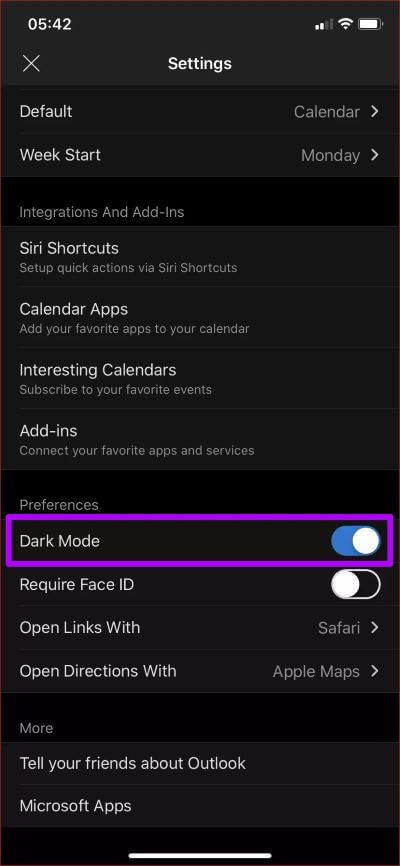
Das ist. Der Dunkelmodus ist jetzt aktiviert. Um den Dunkelmodus zu einem späteren Zeitpunkt zu deaktivieren, gehen Sie einfach zu demselben Bildschirm und schalten Sie den Schalter neben dem Dunkelmodus aus.
Der Vorgang ist in Outlook auf iPadOS gleich – besuchen Sie einfach das Outlook-Einstellungsfenster, um den Dunkelmodus zu aktivieren.
AKTIVIEREN SIE OUTLOOK DUNKELMODUS IN ANDROID
Genau wie bei iOS müssen Sie auch bei Outlook für Android das Einstellungsfenster aufrufen, um den Dunkelmodus zu aktivieren.
Schritt 1: Öffnen Outlook für Android. Folgen Sie ihm, indem Sie auf klicken Hamburger-Symbol (Drei gestapelte Linien) in der oberen linken Ecke des Bildschirms. Klicken Sie anschließend auf das Symbol Einstellungen.
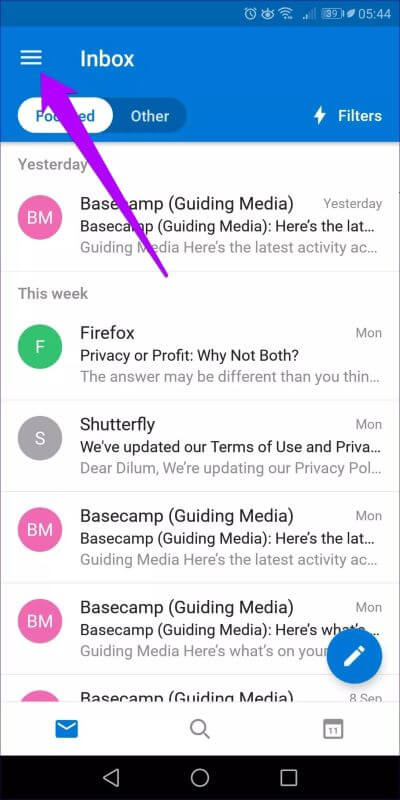
Schritt 2: Scrollen Sie im Panel nach unten die Einstellungen , dann tippe auf Thema . Tippen Sie im angezeigten Popup-Menü auf Dunkel. Wenn Sie möchten, dass der Dunkelmodus automatisch gemäß dem Energiesparplan auf Ihrem Gerät gestartet wird, tippen Sie auf Nach Energiesparmodus einstellen.
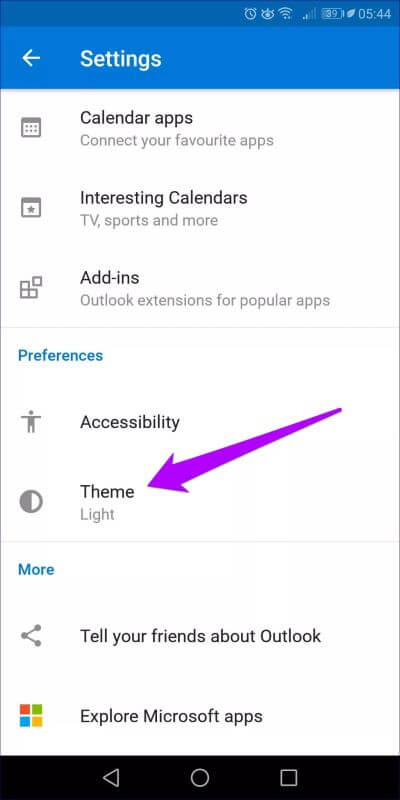
Um den Dunkelmodus zu deaktivieren, besuchen Sie Klicken Sie im Bereich Outlook-Einstellungen auf Design und dann auf Licht.
Warum Sie den Dunkelmodus aktivieren sollten
Nachdem Sie nun wissen, wie Sie den Dunkelmodus in Outlook für iOS und Android aktivieren, sehen wir uns verschiedene Gründe an, warum Sie ihn möglicherweise aktiviert lassen möchten.
1. Gute Ausführung
Egal, ob Sie ein Fan von dunklen Themen sind oder nicht, Sie können nicht leugnen, dass der dunkle Modus von Outlook großartig aussieht – sicher, wir können uns darauf einigen. Microsoft hat es in der gesamten App implementiert, einschließlich aller Ecken und Kanten wie dem Kalender.
Das einzige, was fehl am Platz erscheinen kann, ist die Dateiauswahl beim Anhängen von Dateien, die in Weiß angezeigt wird. Dies wäre jedoch kein Problem, wenn Sie auch Aktivieren des systemweiten Dunkelmodus in iOS 13 oder Android 9.0 Pie und höher.
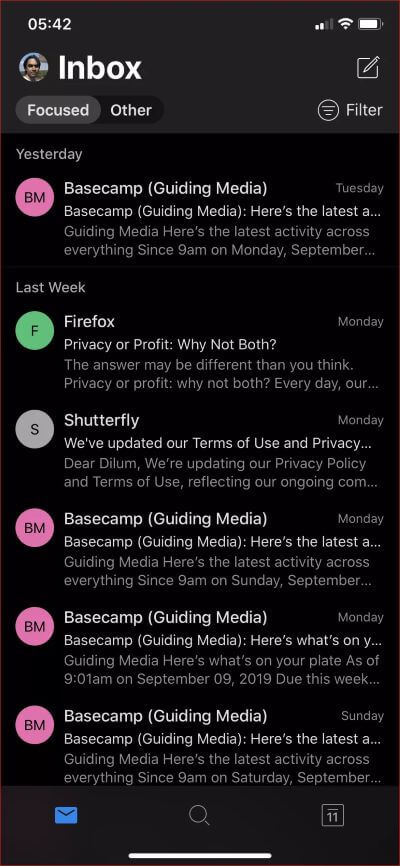
Aber egal wie gut die Benutzeroberfläche im Dunkelmodus gerendert wird, es sind die tatsächlichen E-Mails selbst, die den wahren Test ausmachen. Überraschenderweise verarbeitet Outlook alles reibungslos, wobei die Bilder ordentlich auf dem dunklen Hintergrund angezeigt werden. Es gibt keinerlei oberflächliche Bildreflexionen.
Obwohl Sie einige Fälle finden werden, in denen bestimmte Bilder (insbesondere die, die zu Beginn wirklich dunkel sind) nicht gut zum dunklen Thema passen, verdirbt dies nicht das Geschäft.
2. Hilft Akkulaufzeit zu sparen
Ein weiterer wichtiger Grund, warum Sie den Dunkelmodus in Outlook aktivieren sollten, ist die Verlängerung der Akkulaufzeit. Wenn Sie mit einem Smartphone mit OLED-Display wie dem Samsung Galaxy S10 oder dem Apple iPhone XS herumlaufen, hilft Ihnen die Verwendung des Dunkelmodus, den Unterschied zu erleben.
OLED-Panels schalten Pixel aus, um tiefe Schwarztöne zu liefern, weshalb Sie mit deutlichen Verbesserungen der Akkulaufzeit rechnen sollten. Dies erfordert, dass eine App perfekte dunkle Pixel implementiert, und glücklicherweise hat Outlook fast überall eine gesunde Dosis dieser Pixel, mit nur subtilen Grauschattierungen, um Abschnitte und andere wichtige Elemente der Benutzeroberfläche hervorzuheben.
dunkle Energie
Microsoft Outlook war schon eins Beste E-Mail-Clients von Drittanbietern Auf iOS und Android macht der Dark Mode es nur besser. Egal, ob Sie es aus ästhetischen Gründen verwenden oder einfach nur etwas mehr Leistung aus Ihrem Smartphone-Akku holen möchten, das coole dunkle Design für Outlook wird Sie nicht enttäuschen.
Was halten Sie vom dunklen Modus von Outlook? Hat es Ihre Erwartungen erfüllt? Teilen Sie Ihre Gedanken im Kommentarbereich unten mit.